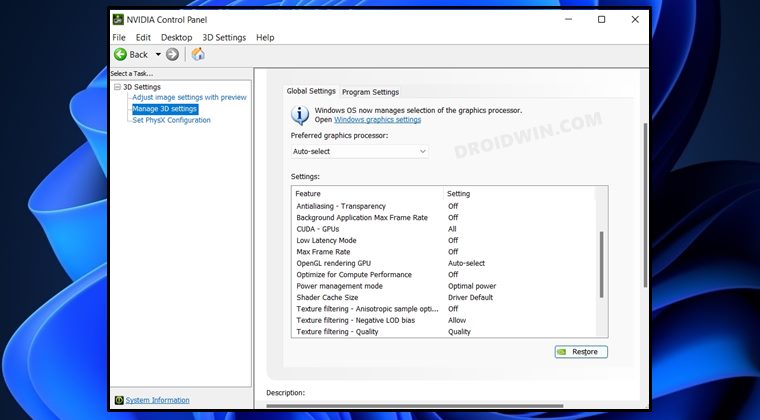Как создать резервную копию TWRP Nandroid прямо на ПК через ADB
В этом руководстве мы покажем вам шаги по созданию резервной копии TWRP Nandroid непосредственно на ПК с помощью команд ADB. Когда вы вступаете в разработку на заказ, всегда есть элемент риска, связанный с тем, что дела идут не так, как надо. Будь то прошивка пользовательского восстановления, такого как TWRP, пользовательского ПЗУ или просто модуля Magisk, небольшая ошибка, и вы рискуете. По этой причине всегда рекомендуется заранее делать полную резервную копию устройства.
Вручную это займет целую вечность, а также потребует больших усилий. Поэтому лучший путь вперед — сделать резервную копию Nandroid напрямую через TWRP. Это создаст резервную копию всех разделов на вашем устройстве. К ним относятся данные, система, поставщик, загрузка и другие. Поэтому, если ваше устройство заблокировано или зациклено при загрузке, вам нужно только восстановить эту резервную копию, и устройство будет работать.
Однако после того, как вы сделаете эту резервную копию, всегда рекомендуется перенести ее на свой компьютер. Это связано с тем, что в некоторых случаях очистка раздела данных становится абсолютной необходимостью для удаления шифрования и правильной загрузки вашего устройства. Это всего лишь один из многих случаев, может быть бесчисленное множество других случаев сброса настроек.
И когда вы это сделаете, вам также придется попрощаться с резервной копией Nandroid. Это последнее, чего бы кто-либо хотел. Но хорошо, что этого легко избежать. Вы можете создать резервную копию TWRP Nandroid и перенести ее непосредственно на ПК, используя всего одну строку команды ADB. Давайте проверим, как.
Программы для Windows, мобильные приложения, игры - ВСЁ БЕСПЛАТНО, в нашем закрытом телеграмм канале - Подписывайтесь:)
Как создать резервную копию TWRP Nandroid прямо на ПК через ADB
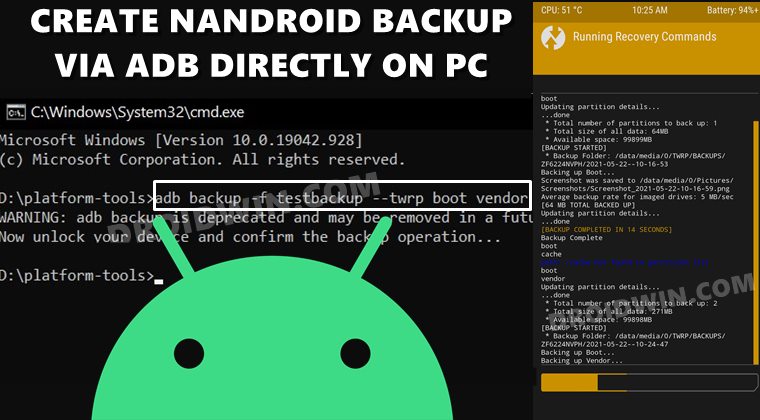
Приведенные ниже инструкции перечислены в отдельных разделах для простоты понимания. Обязательно следуйте в той же последовательности, как указано. Droidwin и его участники не будут нести ответственность в случае термоядерной войны, если ваш будильник не разбудит вас, или если что-то случится с вашим устройством и данными, выполнив следующие шаги.
Установите пакет SDK для Android

Прежде всего, вам нужно будет установить Android SDK Platform Tools на свой компьютер. Это официальный бинарный файл ADB и Fastboot, предоставленный Google, и единственный рекомендуемый. Поэтому загрузите его, а затем распакуйте в любое удобное место на вашем ПК. Это даст вам папку platform-tools, которая будет использоваться в этом руководстве.
Загрузитесь в рекавери TWRP
- Теперь подключите ваше устройство к ПК через USB-кабель. Убедитесь, что отладка по USB включена.
- Затем перейдите в папку инструментов платформы, введите CMD в адресной строке и нажмите Enter. Это запустит командную строку.

- Введите следующую команду в окне CMD, чтобы загрузить устройство для восстановления перезагрузки TWRPadb.
Создайте резервную копию TWRP Nandroid с помощью команд ADB
- Давайте теперь перейдем к сути этой статьи. Таким образом, общий синтаксис для резервного копирования Nandroid через ADB выглядит следующим образом: adb backup -f
–twrp - Здесь
— это имя, которое вы хотите присвоить файлу резервной копии. Если вы не укажете никакого имени, ему будет присвоено имя по умолчанию backup.ab. - Далее идут
. Здесь вы можете указать аргумент относительно того, как вы хотите настроить эту резервную копию. Ниже приведены доступные варианты: система: резервное копирование кеша системного раздела: резервное копирование данных раздела кеша: резервное копирование раздела данных загрузки: резервное копирование загрузочного раздела и т. д.: резервное копирование каждого раздела на вашем устройстве - Кроме того, резервный файл будет помещен в ту же папку, где мы запустили окно CMD. Так что в нашем случае это будет папка platform-tools.
- Поэтому, если вы хотите создать резервную копию загрузочного раздела и назвать его testbackup, тогда команда будет выглядеть так: adb backup -f testbackup –twrp boot

- Что, если вы не укажете аргумент? Что ж, в таком случае будет создана резервная копия раздела системы и данных с именем backup.ab. Вот как в этом случае будет выглядеть команда: adb backup –twrp
- Кроме того, вы также можете добавить два или более аргумента в одну команду. Для этого вам просто нужно разделить каждый аргумент одним пробелом. Например, если вы хотите сделать резервную копию загрузочного раздела и раздела поставщика и назвать его «testbackup», команда будет выглядеть следующим образом: adb backup -f testbackup –twrp boot vendor
Как восстановить резервную копию Nandroid через TWRP
- Предположим, мы создали резервную копию с именем testbackup, которая хранится на нашем ПК. Теперь нам нужно восстановить эту резервную копию на нашем устройстве.
- Для этого загрузите устройство в TWRP и запустите окно CMD внутри инструментов платформы.
- Затем выполните приведенную ниже команду, чтобы восстановить резервную копию: adb restore testbackup
Вот и все. Процесс завершен. На этом мы завершаем руководство о том, как создать резервную копию TWRP Nandroid непосредственно на ПК с помощью команд ADB. Если у вас есть какие-либо вопросы относительно вышеупомянутых шагов, сообщите нам об этом в комментариях. Мы вернемся к вам с решением в ближайшее время.







![Не могу отключить Smart Shuffle в Spotify [Fixed]](https://vgev.ru/wp-content/uploads/2023/01/turn-off-smart-shuffle-in-spotify.jpg)